1、打开word,点击所要编辑的文档。
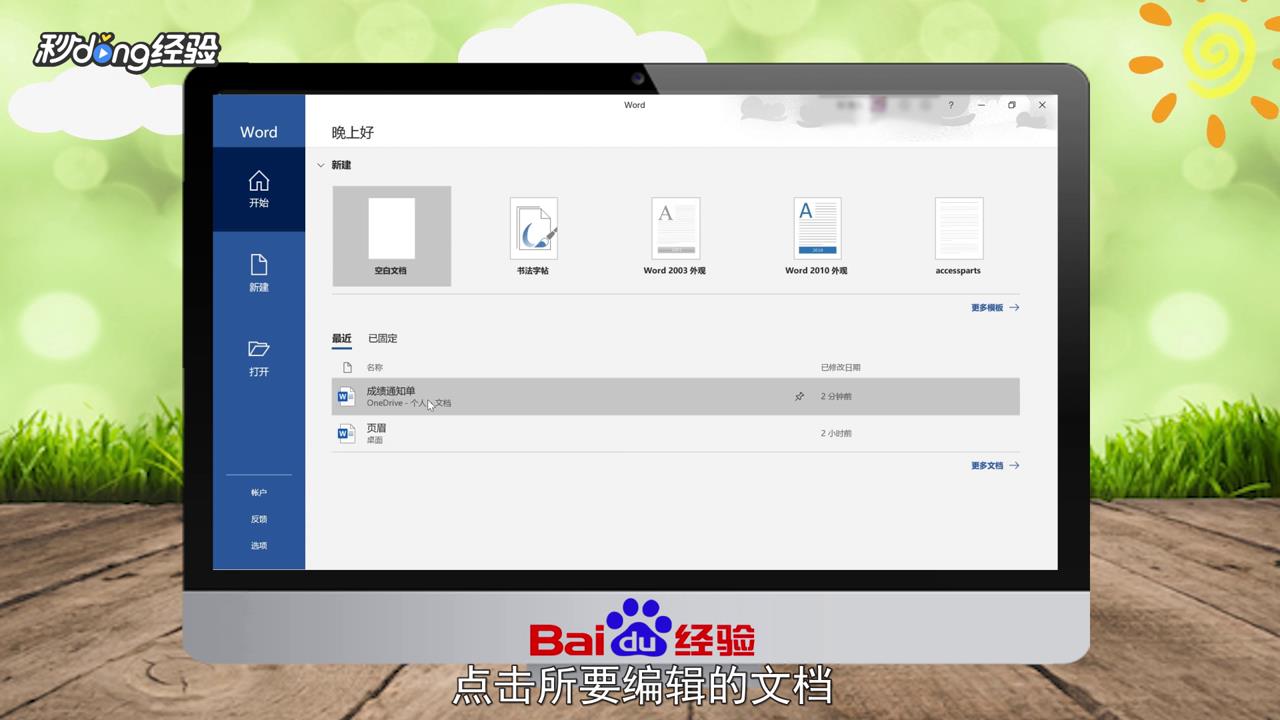
2、点击文件,选择导出。

3、选择创建PDF/XPS文档,点击创建。
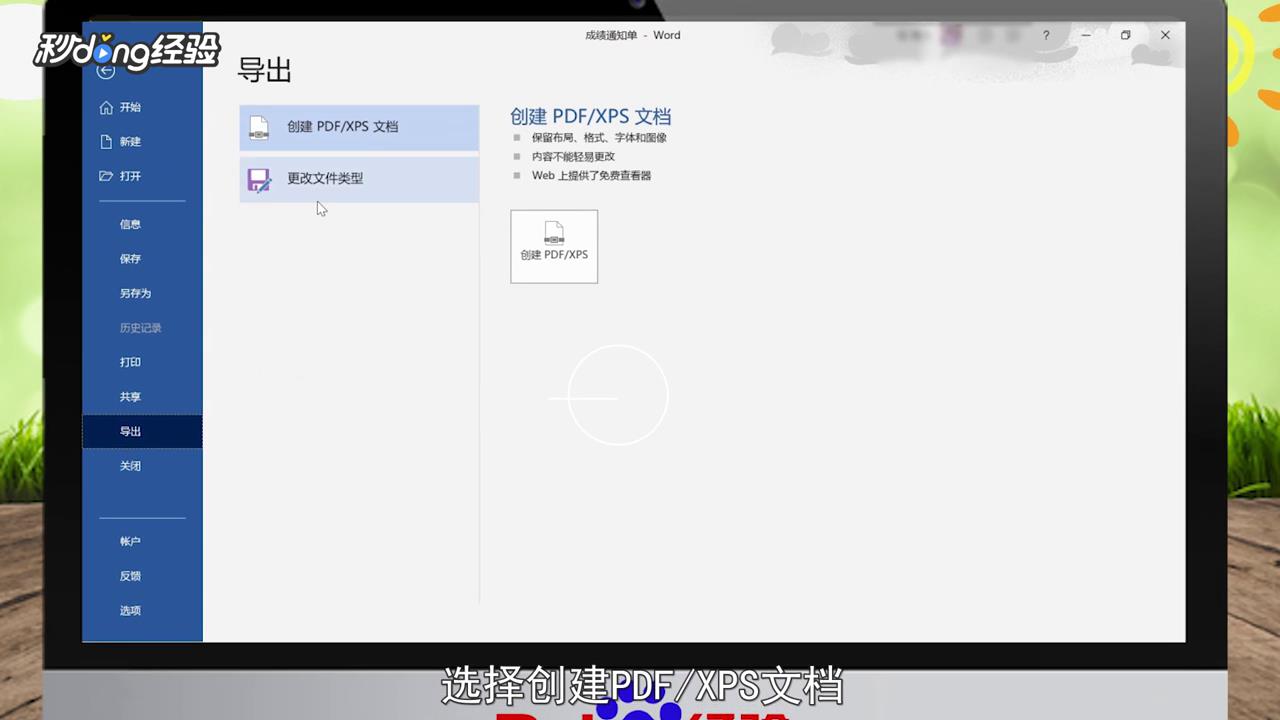
4、弹出对话框中将其保存在容易查找的地方。

5、选择保存类型为PDF。

6、或者在点击导出之后,选择更改文件类型。

7、点击另存为。

8、弹出对话框中选择保存类型为PDF即可将多页扫描为一张PDF。

9、总结如下。

时间:2024-10-14 20:40:02
1、打开word,点击所要编辑的文档。
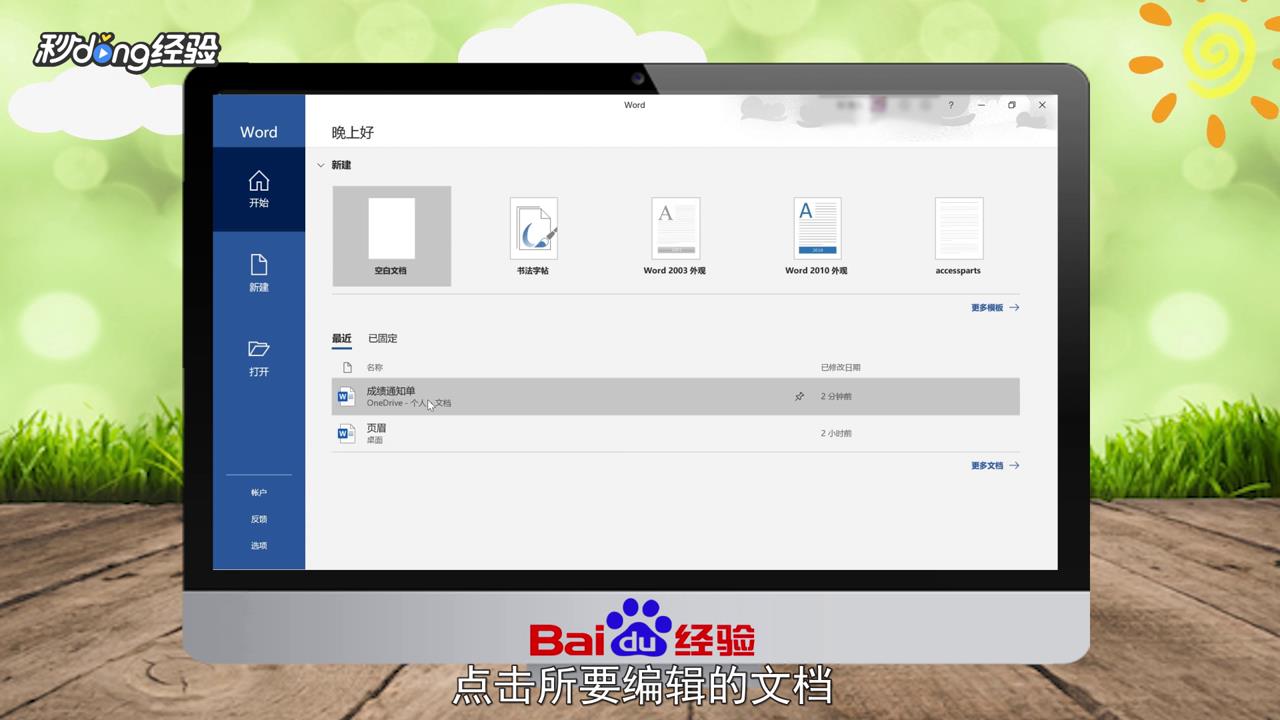
2、点击文件,选择导出。

3、选择创建PDF/XPS文档,点击创建。
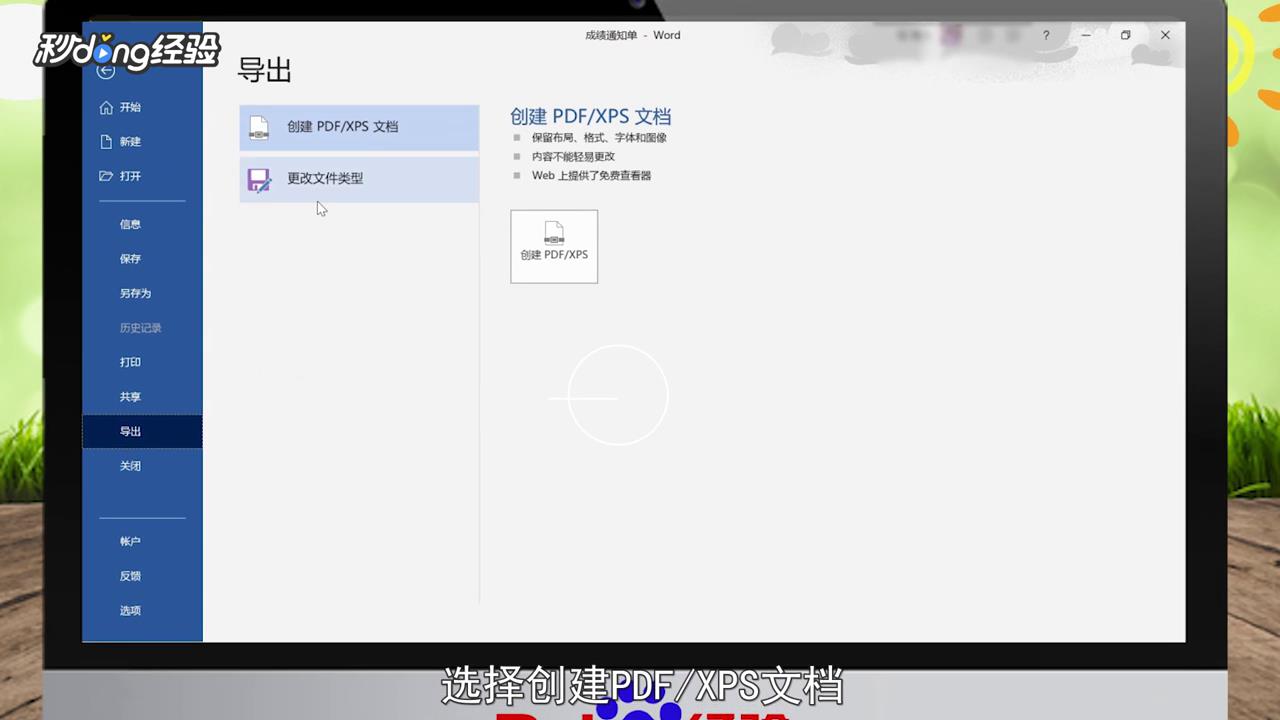
4、弹出对话框中将其保存在容易查找的地方。

5、选择保存类型为PDF。

6、或者在点击导出之后,选择更改文件类型。

7、点击另存为。

8、弹出对话框中选择保存类型为PDF即可将多页扫描为一张PDF。

9、总结如下。

